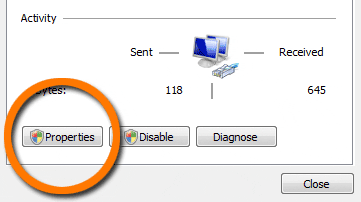Evet Ülkemizde hemen hemen herşeye yasak geldiği için Çözüm yollarını aramaktayız.Begendimiz bir site kapatılmış olabilir ve "SİTE MAHKEME KARARI İLE ENGELLENMİŞTİR" yazısı ile karşı karşıya gelebilirsiniz.Bu durumun çözümü için ise Dns ayarı nasıl yapılır? onu bilmek zorundasınız.Şimdi Yenil nesil bilgisayarlarda Windows 7 ve Vista kurulu Bu yüzden sizlere Windows 7 Dns ayarı , Vista dns ayarı ve XP dns ayarı nasıl yapılır resimli olarak anlatmaya çalısacagım.
WINDOWS 7 DNS AYARI DEĞİŞTİRME (RESİMLİ ANLATIM)
Başlat’a ve ardından Denetim Masası’na tıklıyoruz.Buradan Ağ ve İnternet altında Ağ durumunu ve görevlerini görüntüle seçeneğini seçiyoruz.Biz kablosuz ağdan bağlandığımız için bu seçeneği seçtik, internete bağlandığınız bütün ağlar için bu rehberde yaptıklarınızı tekrarlayın. Böylece bütün bağlantılarınız Google DNS üzerinden olur.Sol üstten Bağdaştırıcı ayarlarını değiştirin bağlantısına tıklıyoruz.Sağ tıkl ve Özellikler.Burada Internet Protokolu Sürüm 4′ü görüyor ve özelliklerine giriyoruz.Yada özellikler demeden de Internet Protokolu Sürüm 4(TCP/IPv4)'e çiftde tıklayabilirsiniz.
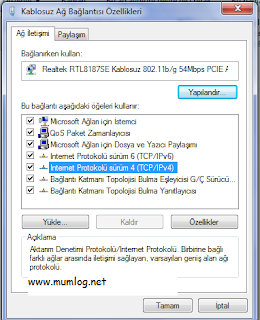
Karşınız aşağıdaki bigi bir ekran gelecektir.Biz dns ayarları kısmını 4.2.2.1 ve 4.2.2.2 olarak ayarladık.Farklı dns ayarları kullanabilirsiniz.Mesela DNS ayarları kısmına 8.8.8.8 ve 8.8.4.4 değerlerini de girebilirsiniz.Size kalmış artık orası.Birde Otomatik IP almış şeklinde olduğu için Ip numarası gözükmüyor.Sizin tablonuzda değerler varsa, bunları mutlaka bir kenara yazılı olarak not alın. Yanlış yaparsanız bağlanabilmek için tekrar girmeniz gerekecek.
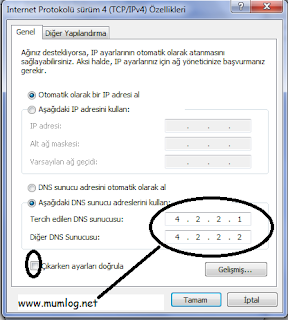
Yukarıda Gördüğünüz çember içinde Çıkarken ayarları doğrula seçeneğine Tik atıyoruz ve sonra tamama tıklıyoruz.Tekrar tamam ile çıkıyoruz.Hata yok, ayarlar uygulanıyor. Dokunmadan bekleyin.Sorun gidericiyi kapat diyoruz.Eğer sorun giderici karşımıza çıkmazsa ağ bağlantısı üzerine sağ tıklayıp tanıla seçeneğini seçiyor ve ağın tanınmasını sağlıyoruz.İşlemimiz tamam Artık Windows 7 işletim sistemine sahip bilgisayarınız ile Yasaklı sitelere girebilir ve canlı maç izleme keyfini de yaşayabilirsiniz.
XP DNS AYARLARINI DEĞİŞTİRMEK ( RESİMLİ ANLATIM)

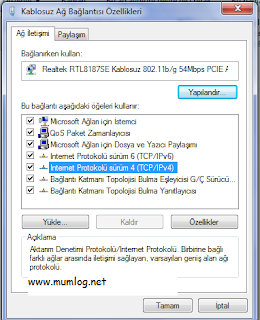
Karşınız aşağıdaki bigi bir ekran gelecektir.Biz dns ayarları kısmını 4.2.2.1 ve 4.2.2.2 olarak ayarladık.Farklı dns ayarları kullanabilirsiniz.Mesela DNS ayarları kısmına 8.8.8.8 ve 8.8.4.4 değerlerini de girebilirsiniz.Size kalmış artık orası.Birde Otomatik IP almış şeklinde olduğu için Ip numarası gözükmüyor.Sizin tablonuzda değerler varsa, bunları mutlaka bir kenara yazılı olarak not alın. Yanlış yaparsanız bağlanabilmek için tekrar girmeniz gerekecek.
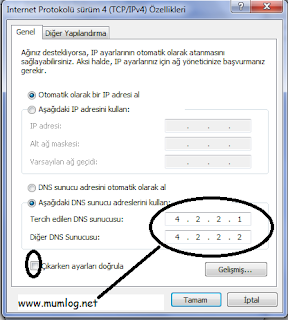
Yukarıda Gördüğünüz çember içinde Çıkarken ayarları doğrula seçeneğine Tik atıyoruz ve sonra tamama tıklıyoruz.Tekrar tamam ile çıkıyoruz.Hata yok, ayarlar uygulanıyor. Dokunmadan bekleyin.Sorun gidericiyi kapat diyoruz.Eğer sorun giderici karşımıza çıkmazsa ağ bağlantısı üzerine sağ tıklayıp tanıla seçeneğini seçiyor ve ağın tanınmasını sağlıyoruz.İşlemimiz tamam Artık Windows 7 işletim sistemine sahip bilgisayarınız ile Yasaklı sitelere girebilir ve canlı maç izleme keyfini de yaşayabilirsiniz.
XP DNS AYARLARINI DEĞİŞTİRMEK ( RESİMLİ ANLATIM)
Bilgisayarım > Denetim Masası > Ağ Bağlantıları altında;
Internet erişimimize bağlı olarak “Yerel Ağ Bağlantısı ya daKablosuz Ağ Bağlantısı” ayarlarımız bulunur.

Internet’e erişimi için kullandığınız ağ bağlantımıza (Lan, Wireless hangisini kullanıyorsak), faremizin (mouse) sağ tuşuyla tıklayıp “Özellikler”i seçelim. (Veya direk faremizle çift tıklayalım. Eğer bağlantı tipimiz kablosuz bağlantıysa açılan pencerede Özelliklere tıklayalım.)
Aşağıdaki ekran görüntüsüne benzer bir bağlantı özellikleri penceresine ulaşmış olmamız gerekiyor.

Internet İletişim Kuralları (TCP/IP) üzerine çift tıklayalım. (Veya seçili hale getirip Özelliklere tıklayalım..)


Internet İletişim Kuralları (TCP/IP) üzerine çift tıklayalım. (Veya seçili hale getirip Özelliklere tıklayalım..)

Önümüze “Internet İletişim Kuralları (TCP/IP) Özellikleri” gelmiş olmalı. Buradaki ip ayarları, bilgisayardan bilgisayara farklılık gösterir. IP ayarlarımızda herhangi bir değişiklik yapmıyoruz. Bizim ilgilendiğimiz kısım, kırmızı çerçeve ile belirlenen DNS sunucu adres ayarlarının olduğu kısım.
Mevcut ayarlarınız “DNS sunucu adresini otomatik al” veya “Aşağıdaki DNS sunucu adreslerini kullan” işaretli ve ADSL modem/router lokal ip adresi girili durumdadır. ADSL modeminiz dns’leri otomatik olarak TTNET’den alıp (TTNET DNS sunucu adresleri) bilgisayarınıza aktarır.
Biz bu noktada araya girip, yavaş ve sansürcü olan TTNET DNS sunucularını devreden çıkartıp, engellenen sitelere ulaşmak istiyorsak;
aşağıdaki DNS sunucu adreslerini, kırmızı çerçeve içersine aldığımız “Yeğlenen DNS sunucusu” ve “Diğer Dns Sunucusu” girmeliyiz. Windows 7'de vermiş olduğumuz Hızlı, sansürsüz DNS Sunucu adresleri:
Verizon (Level3) Public DNS Servers
4.2.2.1
4.2.2.2
4.2.2.3
4.2.2.4
4.2.2.5
4.2.2.6
4.2.2.2
4.2.2.3
4.2.2.4
4.2.2.5
4.2.2.6
bu adreslerden iki tanesi girmemiz yeterlidir.
Yeğlenen DNS sunucusu: 4.2.2.1
Diğer Dns Sunucusu: 4.2.2.2
şeklinde girip Tamam‘a tıklayıp kaydetip çıkalım.
Bu DNS adresleri sayesinde, dns çözümlemenin hızlandığını ve internet sayfalarının daha hızlı açıldığına şahit olacaksınız. TTNET tarafından sansürlenen internet sitelerine sorunsuzca ulaşabileceksiniz.
VİSTA DNS AYARLARINI DEĞİŞTİRMEK İÇİN (RESİMLİ ANLATIM)
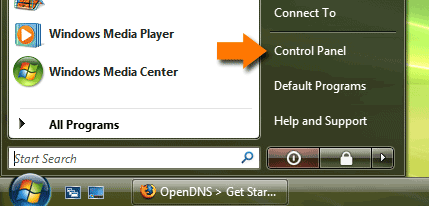
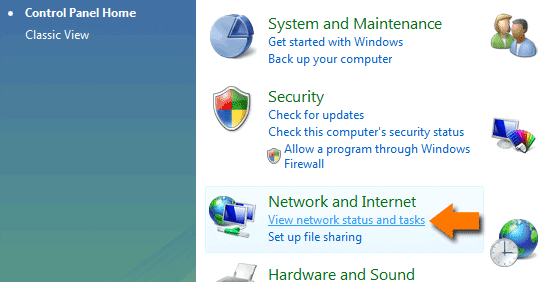
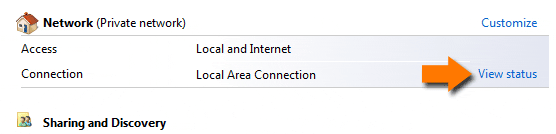
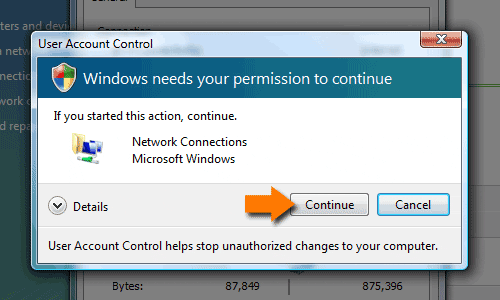
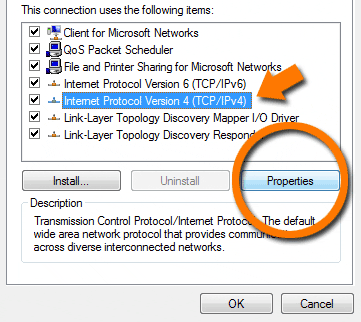
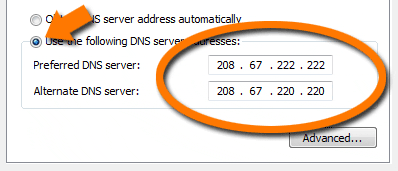
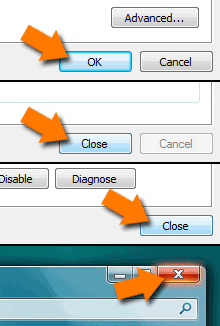
Bunları da yazabilirsiniz DNS yerlerine 4.2.2.1 ,4.2.2.2 veya Google DNS için : 8.8.8.8 ve 8.8.4.4de kullanabilirsiniz.
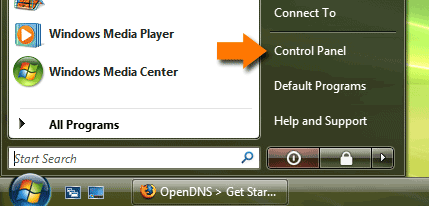
2. Click on View network status and tasks.
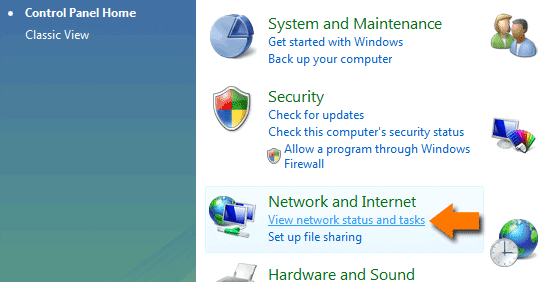
3. Click on View status
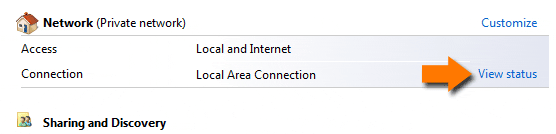
4. Click the Properties button.
5. Vista may ask for your permission to make changes. If so, click the Continue button.
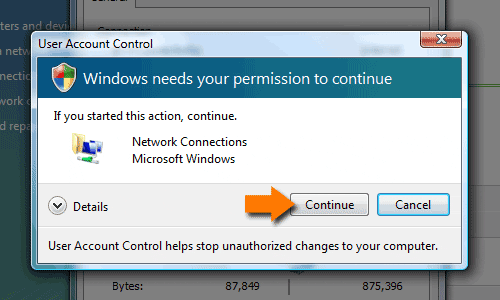
6. Select Internet Protocol Version 4 (TCP/IPv4), then click the Properties button.
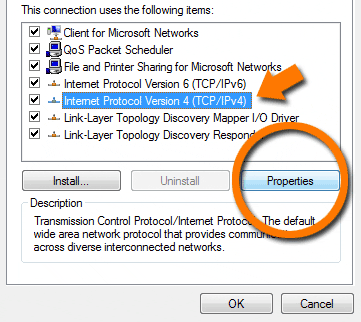
7. Click the radio button Use the following DNS server addresses: and type in OpenDNS addresses in the Preferred DNS server and Alternate DNS server fields.
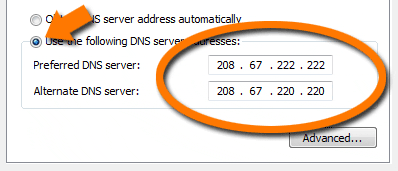
8. Click the OK button, then the Close button, and the Close button again. Close the Network and Sharing Center window.
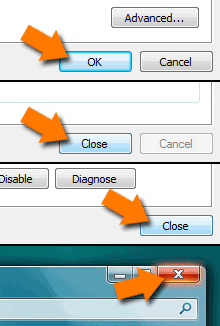
Bunları da yazabilirsiniz DNS yerlerine 4.2.2.1 ,4.2.2.2 veya Google DNS için : 8.8.8.8 ve 8.8.4.4de kullanabilirsiniz.
Umarım yararlı bir yazı olmuştur arkadaşlar bu yazıyı sporxligtv.com adresi için hazırladım.Malum spor sitesi ve izleyiciler bazen "SİTE MAHKEME KARARI İLE ENGELLENMİŞTİR" yazısıyla karşı karşıya gelebiliyor.Özellikle Justin tv ve Ustream Tv gibi yayınlar Türkiye üzerinden girişler engelli olduğu için maç izleyen futbolseverler sıkıntı çekebiliyor.Bu anlatımdan sonra yasaklı olan lig tv izleme siteleri ya da film izleme sitelerine rahatça girebilirsiniz.